引言
随着互联网的普及和远程工作的兴起,远程访问外网的需求日益增长。Windows操作系统作为最广泛使用的桌面操作系统之一,提供了多种远程连接工具和方法。本文将详细讲解如何使用Windows远程连接外网,包括配置、使用和注意事项。
一、远程桌面连接(RDP)
1.1 什么是远程桌面连接
远程桌面连接(Remote Desktop Protocol,RDP)是一种允许用户从一台计算机远程控制另一台计算机的桌面环境的技术。
1.2 配置远程桌面连接
1.2.1 在服务器端
打开“控制面板”。
点击“系统和安全”,然后选择“系统”。
在左侧菜单中,点击“远程桌面”。
在“远程桌面设置”中,勾选“允许远程连接到此计算机”。
如果需要,可以设置允许连接的计算机类型(仅限于工作或学校电脑,或任何电脑)。
1.2.2 在客户端
打开“远程桌面连接”应用程序。
在“计算机名”框中输入远程服务器的IP地址或域名。
点击“连接”。
输入服务器上的用户名和密码。
1.3 注意事项
确保服务器和客户端都开启了远程桌面连接功能。
确保防火墙允许RDP连接。
使用强密码和双因素认证提高安全性。
二、远程访问服务(RAS)
2.1 什么是远程访问服务
远程访问服务(Remote Access Service,RAS)是一种通过电话线或其他网络连接远程访问企业网络的技术。
2.2 配置RAS
在服务器上,打开“控制面板”。
点击“网络和共享中心”。
点击“设置新的连接或网络”。
选择“连接到工作或学校网络”。
按照提示完成配置。
2.3 注意事项
确保服务器上安装了RAS服务。
确保客户端可以使用VPN连接到企业网络。
三、VPN连接
3.1 什么是VPN
VPN(Virtual Private Network,虚拟私人网络)是一种通过公共网络(如互联网)建立一个加密的私人网络通道的技术。
3.2 配置VPN
在服务器上,打开“控制面板”。
点击“网络和共享中心”。
点击“设置新的连接或网络”。
选择“连接到工作或学校网络”。
按照提示配置VPN连接。
3.3 注意事项
确保服务器上安装了VPN服务。
确保客户端可以使用VPN连接到企业网络。
四、总结
通过以上方法,您可以在Windows系统中轻松实现远程连接外网。在选择合适的方法时,请考虑您的具体需求和安全性要求。在配置过程中,请确保遵循最佳实践,以保护您的网络安全。